Come correggere icone e miniature rotte o mancanti in Windows 10
Microsoft Windows 10 / / March 18, 2020
Ultimo aggiornamento il
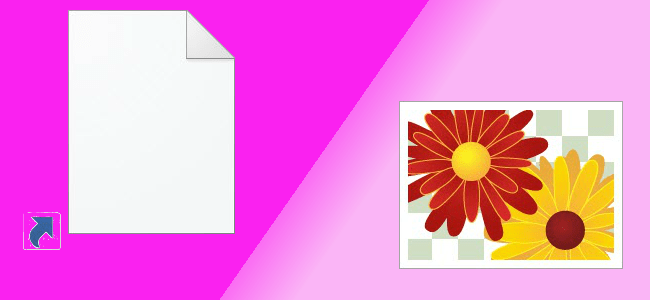
Le icone del desktop e le miniature delle immagini non vengono visualizzate correttamente? Ecco un modo per risolverli in Windows 10.
Una delle faccende comuni "sono ancora Windows" che dobbiamo fare ogni tanto è ripristinare l'icona e la cache delle miniature. Se le tue icone sono corrotte in qualche modo (vuote, rilevate da un'altra app o non visualizzate come fanno normalmente), il ripristino della cache delle icone può risolvere il problema.
Lo stesso vale per la cache delle miniature, che mantiene un'anteprima di immagini, video e documenti. Esistono diversi modi per farlo. Il più comune prevede l'utilizzo della riga di comando. Oppure puoi usare un'utilità gratuita di terze parti. Vedremo entrambe le opzioni.
Ripristina l'icona e le miniature delle cache
Se le tue icone sono danneggiate o non vengono visualizzate correttamente, puoi ripristinare la cache delle icone di Windows 10 per risolverle.
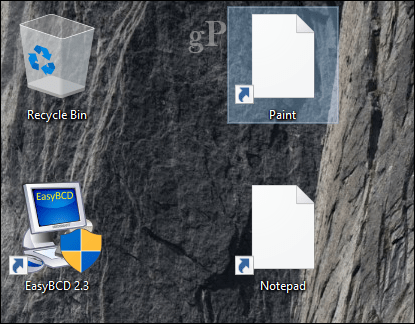
Il modo più semplice per farlo è usare il
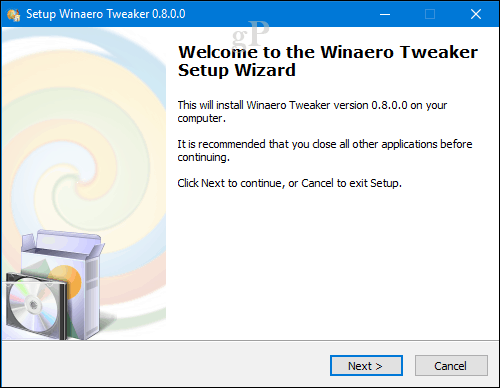
Dopo aver completato l'installazione, avvia Winaero Tweaker, scorri verso il basso fino al gruppo Strumenti, seleziona Reimposta cache icona quindi fare clic Reimposta cache icona. Questo è tutto; le tue icone dovrebbero tornare alla normalità.
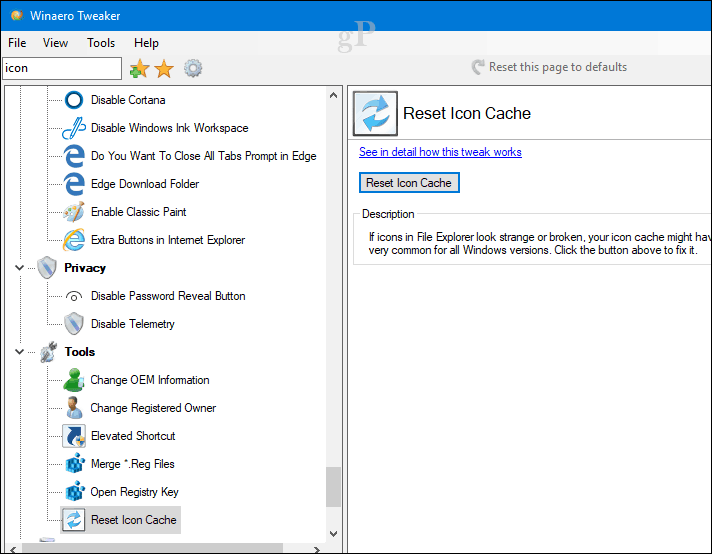
Correggi icone e anteprime da Esegui o Prompt dei comandi
Se non vuoi passare attraverso un'app di terze parti, puoi provare a ripristinare diversi modi. Dal comando di esecuzione, digitare: ie4uinit -show quindi premi Invio.

Non vedi ancora quelle icone? Quindi saltiamo nella riga di comando e ci sporchiamo le mani. Innanzitutto, dovrai disabilitare Explorer.exe. Premi il tasto Windows + X, quindi fai clic su Task Manager (o premi Control + Maiusc + Esc). Dalla scheda Processi, selezionare Esplora risorse, fare clic con il tasto destro del mouse, quindi fare clic su Termina.
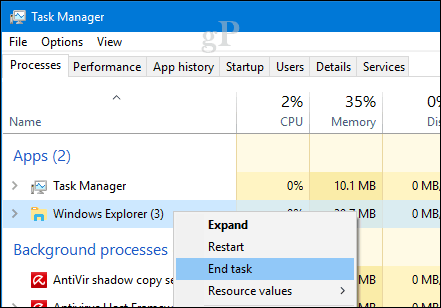
Fai clic su File> Esegui nuova attività, digita: CMD, tieni premuto il tasto Cambio tasto quindi fare clic su OK. Questo aprirà il prompt dei comandi con i privilegi di amministratore.

Digita ciascun comando quindi premi Invio.
cd% homepath% \ AppData \ Local \ Microsoft \ Windows \ Explorer
dir iconcache *
del iconcache *
dir iconcache *
genere explorer.exe per riavviare Esplora risorse.
Esci dal prompt dei comandi, quindi verifica che le icone funzionino di nuovo.
Ripristina la cache delle miniature
Un problema simile può verificarsi quando le anteprime vengono visualizzate in anteprima. Invece di vedere un'anteprima dell'immagine, del video o del documento, potresti vedere solo un'icona generica.
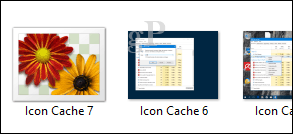
Risolvere questo dovrebbe essere molto più semplice. Premi il tasto Windows + R, digita: cleanmgr.exe quindi premi Invio. Scorri verso il basso quindi seleziona la casella accanto a miniature quindi fare clic su OK.

Quindi, quelle sono le tue opzioni se le tue icone iniziano a comportarsi male. Facci sapere quale metodo preferisci utilizzare.
